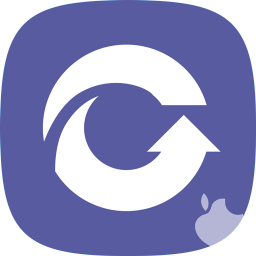
失易得苹果恢复
v1.4.0.0 官方版- 软件大小:15.68 MB
- 更新日期:2019-12-07 11:11
- 软件语言:简体中文
- 软件类别:数据恢复
- 软件授权:免费版
- 软件官网:待审核
- 适用平台:WinXP, Win7, Win8, Win10, WinAll
- 软件厂商:

软件介绍 人气软件 下载地址
失易得苹果恢复是一款非常好用的数据恢复工具,它只支持对苹果系统的移动设备进行数据恢复,用户在下载的时候需要留意一下;通过此程序进行数据恢复非常简单,只需要三个操作步骤就可以将丢失的数据文件全部恢复回来,支持在数据恢复之前对数据文件进行浏览,可以通过浏览的方式来实现数据恢复更精准化,同时也可以节约大量的恢复时间;支持恢复的数据类型非常多,只要是可以独立储存在磁盘中的数据都可以将其恢复回来,包括误删,格式化等等,为了让数据恢复更精确,在数据丢失后不要在使用磁盘或者在储存任何数据;强大又实用,需要的用户可以下载体验
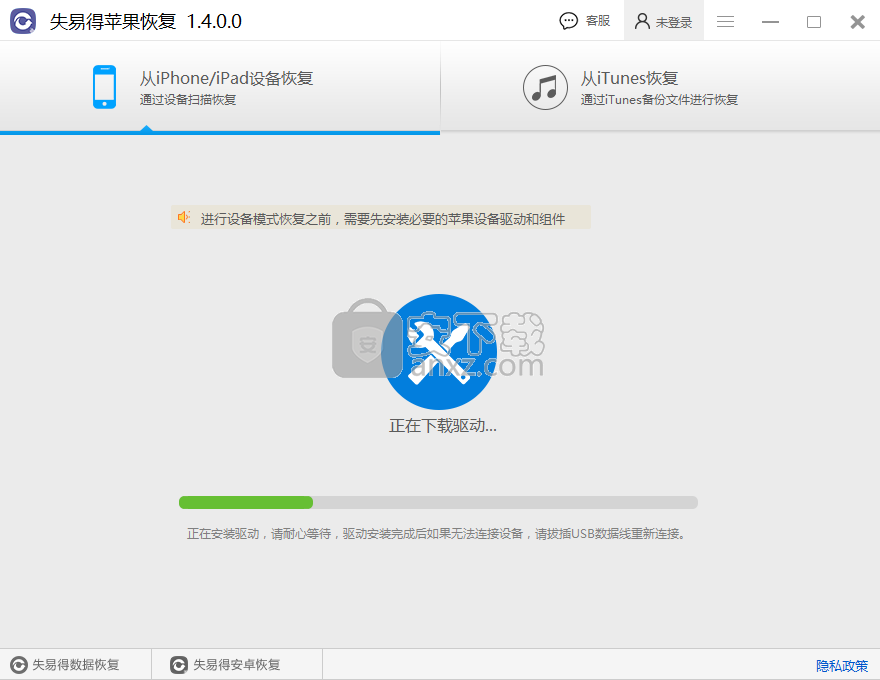
软件功能
1、失易得苹果恢复在扫描之前可以设置数据,可以精准选择一种数据查找
2、例如你的iPhone视频已经被删除,可以仅仅勾选视频分类,其他的内容不选择
3、例如是iPhone的照片被删除,那么用户在扫描之前就勾选照片分了
4、软件查找过程还是很简单的,点击扫描按钮就可以快速识别选择的数据类型
5、大部分iPhone设备都支持扫描,适合苹果用户使用
6、本软件将扫描的数量显示,可以统计已经扫描到的书签数量
7、可以统计已经扫描到的短信数量,也支持查看日历、备忘录等内容
8、也支持对iPhone手机上的微信附件和通讯录恢复
软件特色
1、失易得苹果恢复可以对iPhone常用的内容恢复,例如对自己接收的短信恢复
2、本软件仅仅可以将数据恢复到电脑,无法直接恢复到手机内存
3、仅仅查找您需要的数据,不会对其他类型的数据查找
4、也支持从iTunes设备上恢复数据,将备份的数据加载到电脑就可以恢复
5、软件有很多操作引导和文字提醒,所以新手也能恢复数据
6、支持跳过软驱(切换后手动右键磁盘列表刷新),跳过光驱(切换后手动右键磁盘列表刷新)
7、用新的系统API、使用系统备用网络配置
8、略移动设备断开的错误并自动重连继续恢复
9、件列表交错行显示、显示系统文件图标、启用视频缩略图(不稳定)
安装步骤
1、需要的用户可以点击本网站提供的下载路径下载得到对应的程序安装包
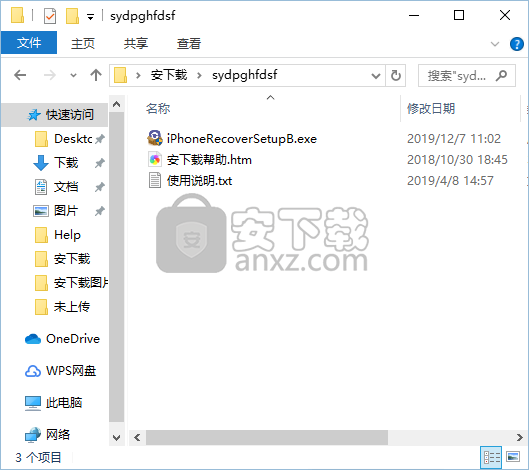
2、通过解压功能将压缩包打开,找到主程序,双击主程序即可进行安装
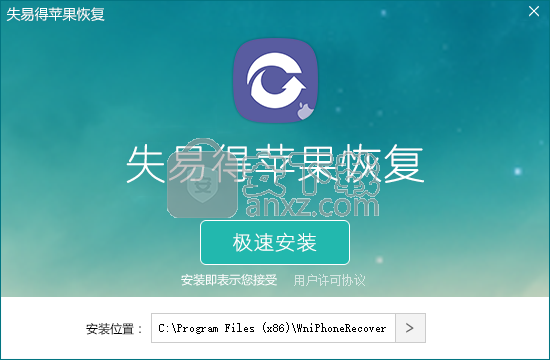
3、需要完全同意上述协议的所有条款,才能继续安装应用程序,如果没有异议,请点击同意按钮

4、用户可以根据自己的需要点击浏览按钮将应用程序的安装路径进行更改
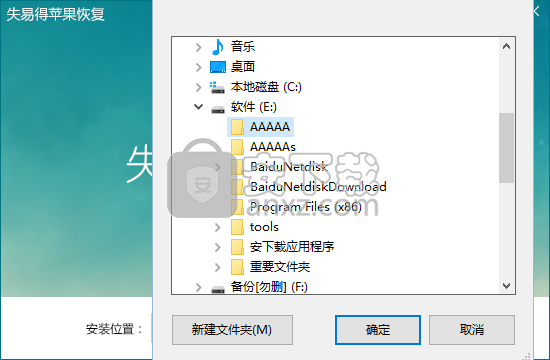
5、根据提示点击安装,弹出程序安装完成界面,点击完成按钮即可
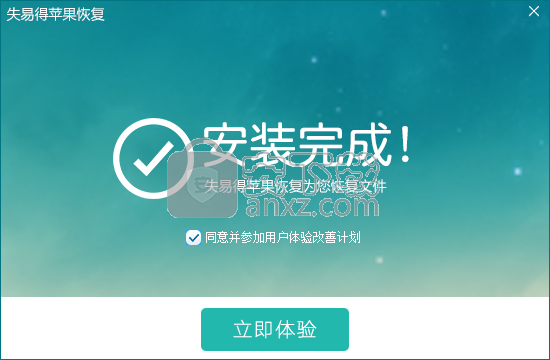
官方教程
视频音频误删如何恢复?手机内存不足时,清除视频相较于照片等会更见成效。但是经常这样操作也很容易误删视频。有没有突然后悔删掉某个视频或音频的瞬间呢,失易得苹果恢复(原万能苹果恢复大师)就为视频误删恢复,音频误删恢复的情况提供了解决方案。
失易得苹果恢复是一款专业的苹果手机数据恢复软件,它有友好的使用者体验和向导操作,您只需简单几个步骤即可恢复数据,即使您不熟悉也可以轻松通过电脑操作找到丢失的数据,它可以恢复iPhone/ipad的丢失数据,包括照片、视频、通讯录、书签、提醒和日历等
第一步:打开程序,ps,用电脑端软件来进行文件恢复的优势就是避免因为在手机上下载软件等新的数据导致需要恢复的文件被数据覆盖了而无法恢复。
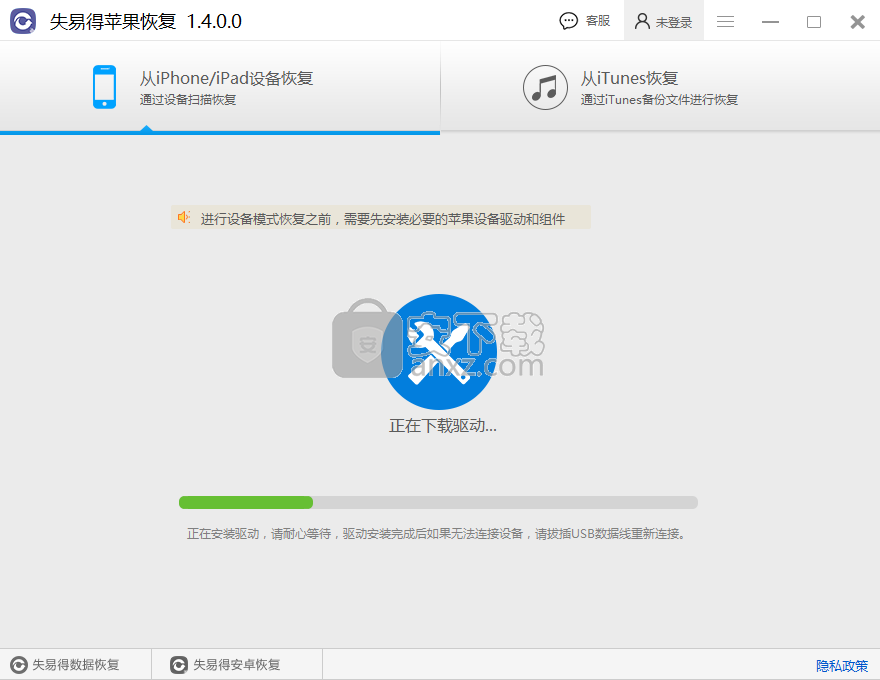
第二步:打开软件“失易得苹果恢复”,用USB数据线连接iphone/ipad和电脑,注意请尽量使用标配的USB数据线,劣质的数据线会导致连接不稳定。
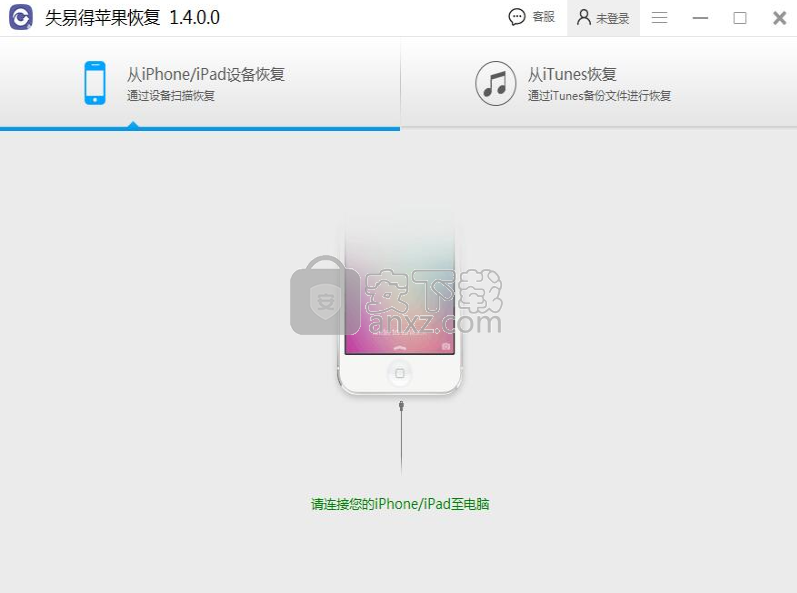
第三步:失易得苹果恢复可以选择“从iphone/ipad设备恢复”或“从iTunes恢复”。
1.如果选择“从iphone/ipad设备恢复”则直接跳到第四步;
2.如果选择“从iTunes恢复”则需要备份手机信息,详细步骤请点击参考《如何使用iTunes备份?》。备份之后重启失易得苹果恢复,单击“选定”进入第四步。
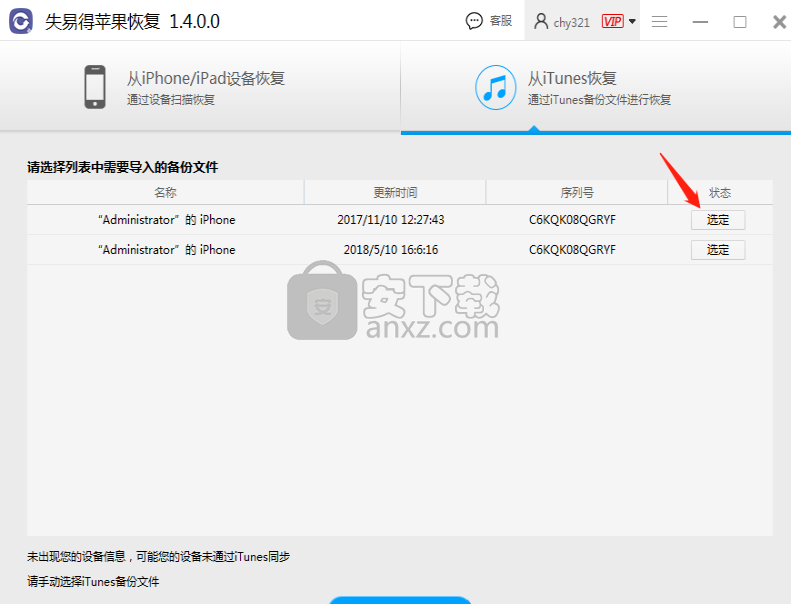
第四步:连接成功,要恢复的数据类型选择“视频”,单击“开始扫描”软件开始扫描。
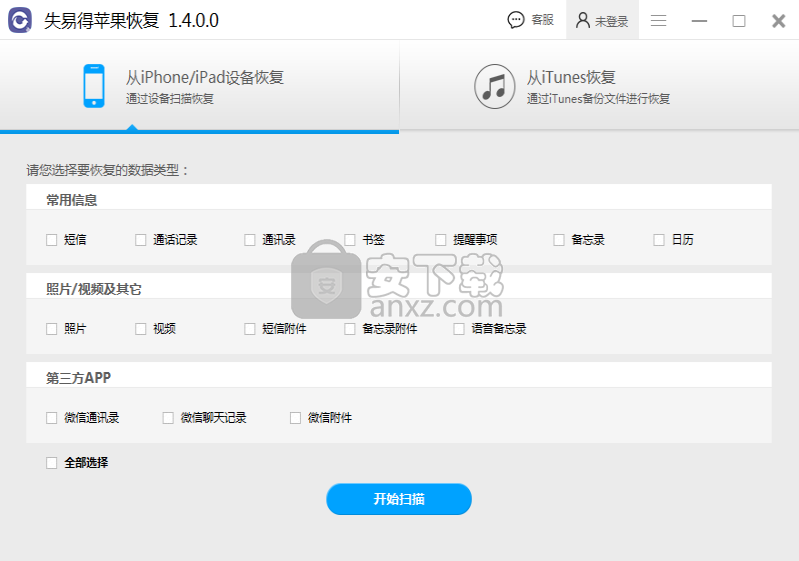
选择“视频”, 扫描到的数据都支持双击打开预览。点击“恢复到电脑”。PS:预览视频音频文件要注意一下几点。1、软件预览音频视频文件时是可以播放的,当听到和看到的内容皆属于正常内容并且完整无误,说明这些文件可以达到最佳恢复效果。2、预览时如果出现卡顿、噪音等现象的文件,恢复出来的结果也一样存在这些现象,这是因为这些文件已经被部分或全部数据覆盖造成的。已损坏部分的文件需不需要恢复自己决定,这些文件无法保证恢复后能够被修复软件修复。
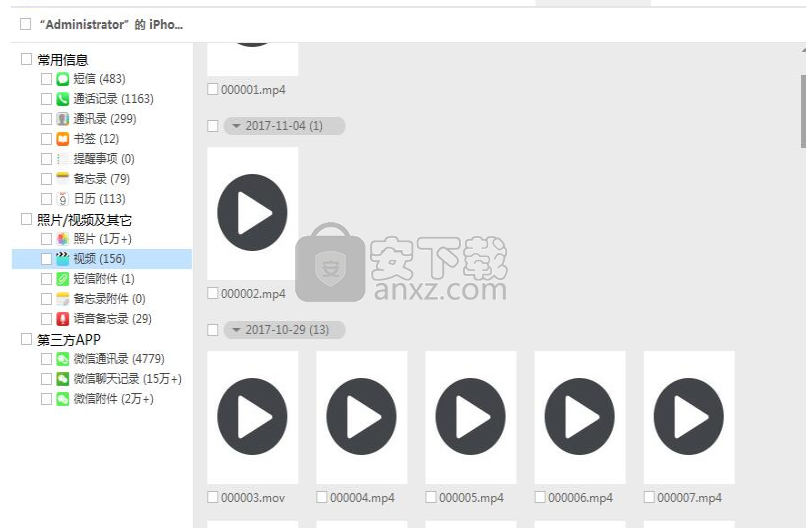
将数据保存到指定的文件夹中:PS:软件只支持保存到电脑,不支持直接保存到手机,以免造成手机数据的二次破坏。
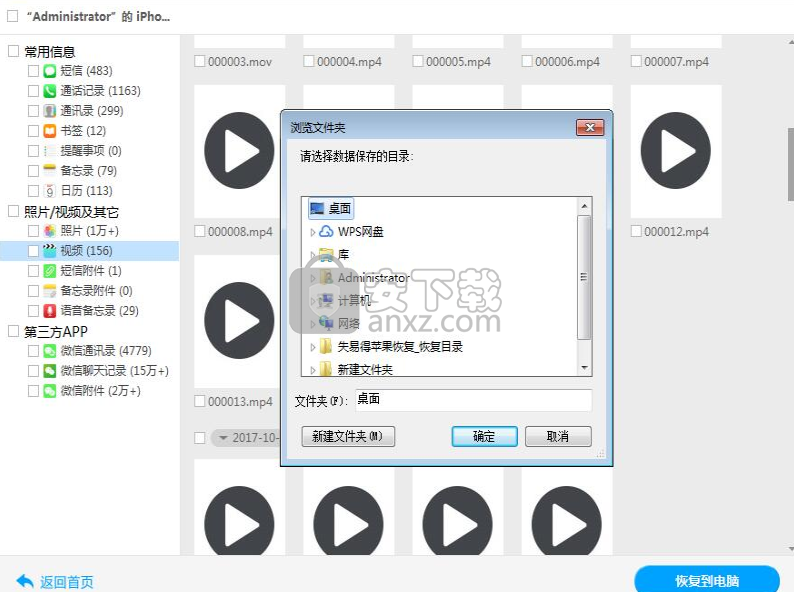
恭喜您,文件恢复成功!是否打开恢复所在的文件夹?
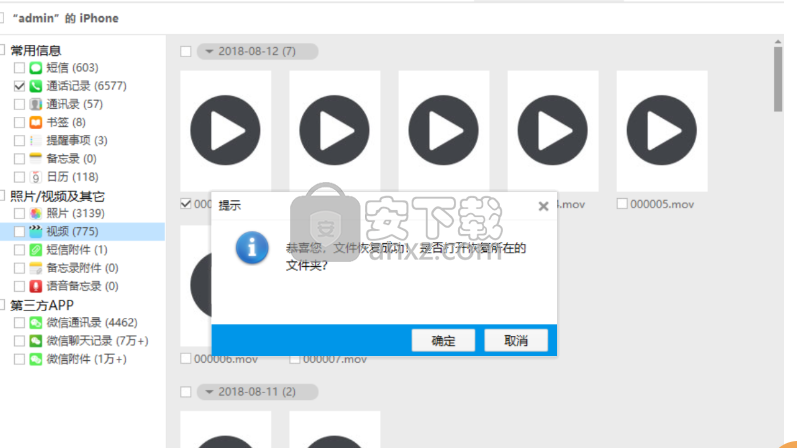
视频音频误删如何恢复?通过以上的步骤就可以恢复误删除的视频音频了,
苹果手机的照片误删如何恢复?经常使用苹果手机的我们都会随时拍照和录视频,以记录美好的瞬间。手机相机是我们日常使用最多的拍摄工具,许多美好瞬间也是保存在手机里。久而久之,手机相册存储量过大,内存提示剩余空间不足。进而,我们会删除一些旧的不用的照片或视频。腾出一些空间给更需要空间的手机进程和新产生的文件。这些都是大家再清楚不过的事情。但是,文件太多,误删是很难避免的问题。如果不小心误删手机照片怎么办呢?误删的苹果手机照片怎么恢复?还能找回吗?
别担心,失易得苹果恢复(原万能苹果恢复大师)可以为照片误删恢复提供解决方法。失易得苹果恢复是一款专门针对苹果手机数据恢复软件,它专业、快捷、高效的通过电脑帮您轻松找回丢失的数据,如照片、视频、通讯录、短信、书签、备忘录、微信聊天记录等。即使您不熟悉电脑也可以按照官方提供的方法轻松完成恢复。下面我们看一下使用这款软件是如何恢复误删照片的:
打开软件“失易得苹果恢复”,用USB数据线连接iphone/ipad与电脑,注意请尽量使用标配的USB数据线,劣质的数据线会导致连接不稳定。
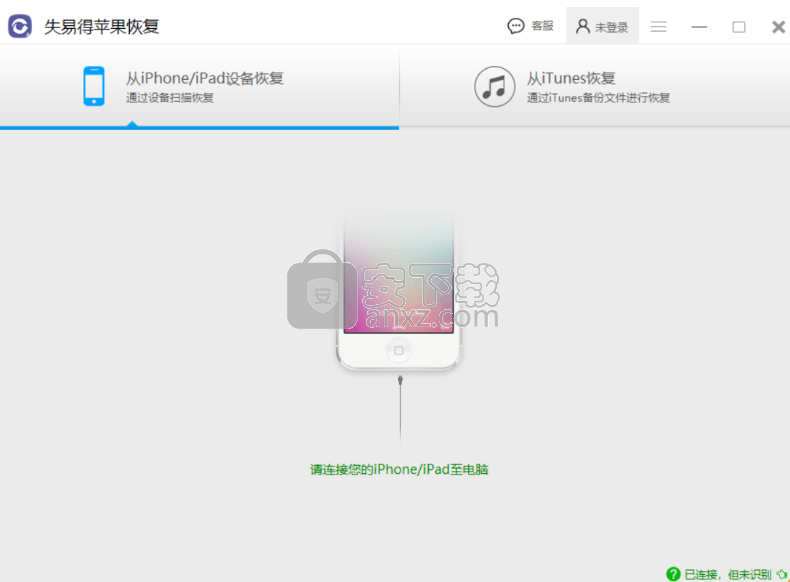
失易得苹果恢复可以选择“从iphone/ipad设备恢复”或“从iTunes恢复”。
1.如果选择“从iphone/ipad设备恢复”则直接跳到第四步;
2.如果选择“从iTunes恢复”则需要备份手机信息,详细步骤请点击参考《如何使用iTunes备份?》。备份之后重启失易得苹果恢复,单击“选定”进入下一步。
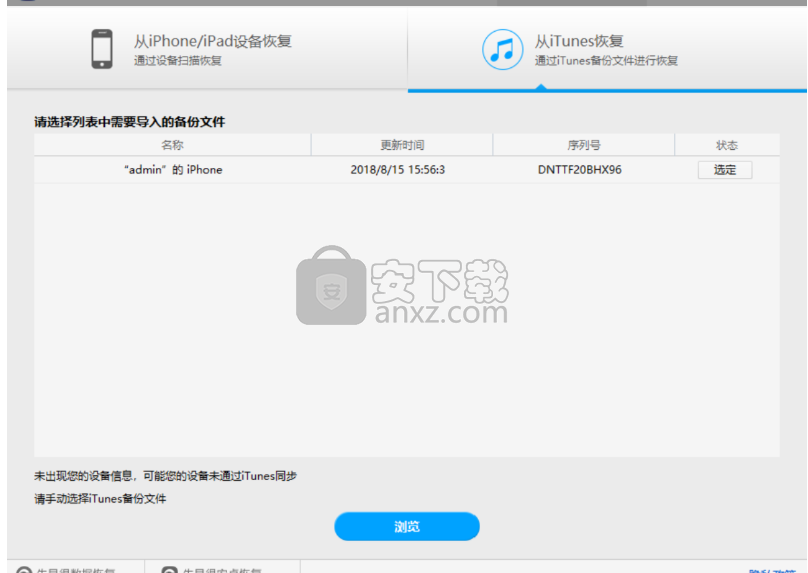
连接成功,在要恢复的数据类型页面,选择“照片”,单击“开始扫描”按钮,则软件开始扫描苹果设备上的所有照片类型。
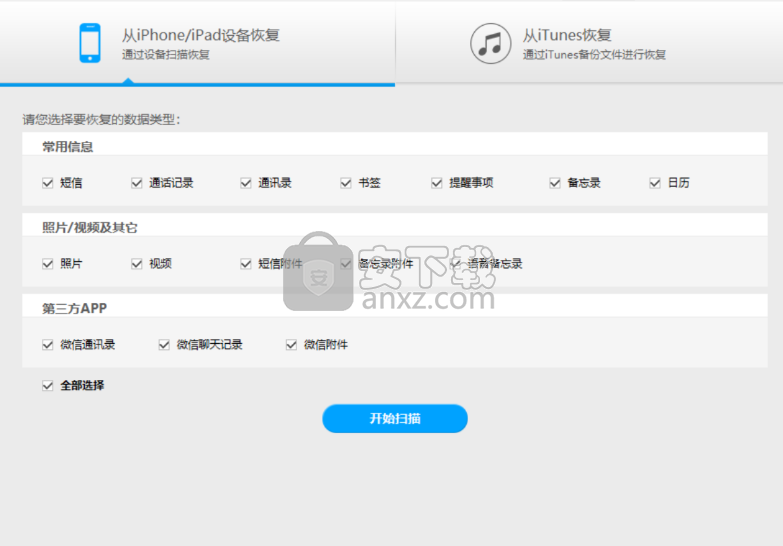
扫描到的数据都支持双击打开预览。照片也不例外,您可以点击他们的缩略图进行预览,以确定您要恢复的照片,选定后,在点击“恢复到电脑”。
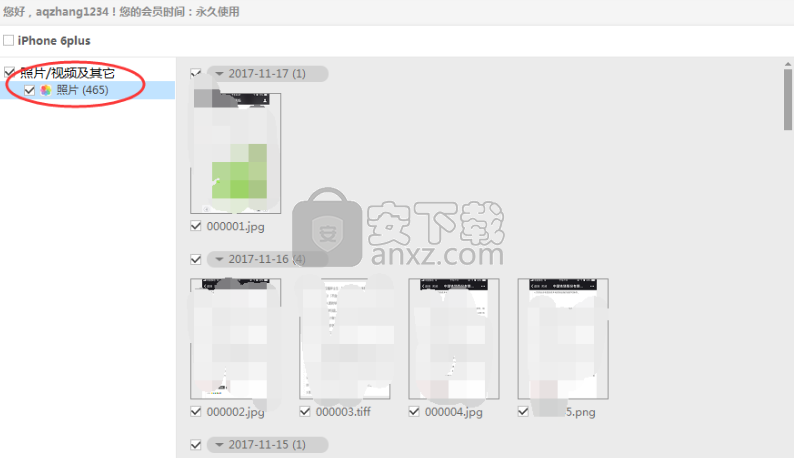
将照片保存到指定的文件夹中:
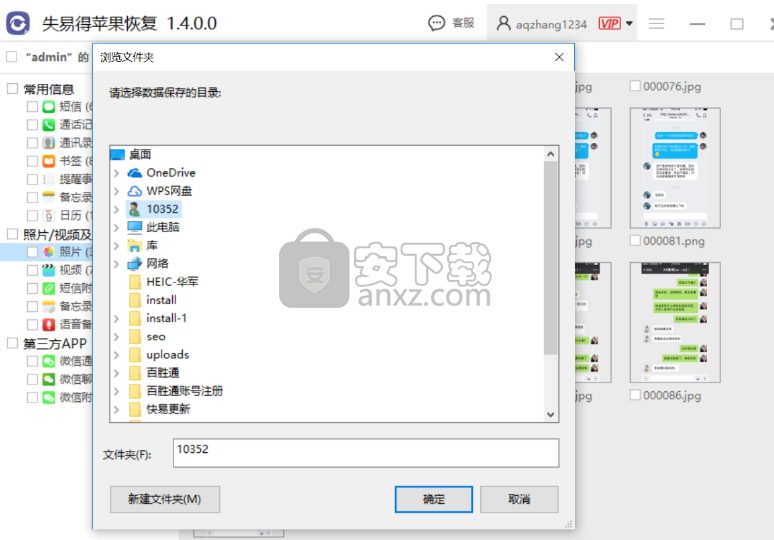
您现在学会了苹果手机中照片误删如何恢复了吗?没错,照片恢复就是这么简单,快安装试试吧。
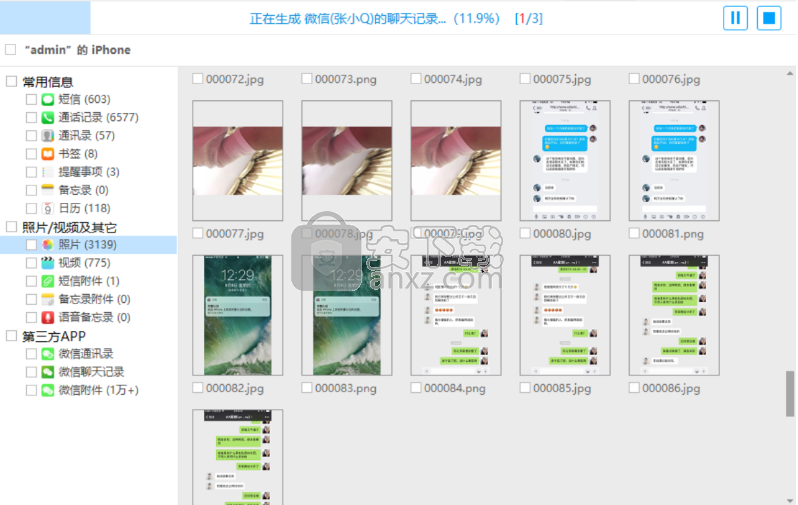
人气软件
-

EasyRecovery12(数据恢复软件) 24.4 MB
/简体中文 -

ghost32 1.51 MB
/简体中文 -

Advanced EFS Data Recovery Pro(EFS文件恢复工具) 9.53 MB
/简体中文 -

Acer eRecovery Management(Acer电子恢复管理工具) 19.85 MB
/英文 -

Stellar Data Recovery 9(数据恢复软件) 113 MB
/简体中文 -

iMyFone Fixppo(多功能ios系统修复工具) 32.85 MB
/英文 -

Recover My Files 4.9.4.1324 汉化版 10.00 MB
/简体中文 -

Advanced Photoshop Repair(修复PS图工具)v1.1 0.59 MB
/英文 -

Amazing Samsung Data Recovery(三星数据恢复软件) 11.9 MB
/简体中文 -

ReiBoot(iOS系统修复软件) 14.1 MB
/简体中文


 嗨格式数据恢复大师 v2.9.1491.4
嗨格式数据恢复大师 v2.9.1491.4  VIDEORECOVERY 2019(数据恢复软件) V5.1.9.4 免费版
VIDEORECOVERY 2019(数据恢复软件) V5.1.9.4 免费版  ObjectRescue Pro(高级数据恢复软件) v6.11 汉化
ObjectRescue Pro(高级数据恢复软件) v6.11 汉化  MediaRecovery Professional Edition(电脑数据恢复软件) v14.1.131
MediaRecovery Professional Edition(电脑数据恢复软件) v14.1.131  Remo Recover Pro(专业数据恢复软件) v5.0.0.40
Remo Recover Pro(专业数据恢复软件) v5.0.0.40  3-Heights PDF Desktop Repair Tool(PDF修复工具) v6.7 (含破解教程)
3-Heights PDF Desktop Repair Tool(PDF修复工具) v6.7 (含破解教程) 
















